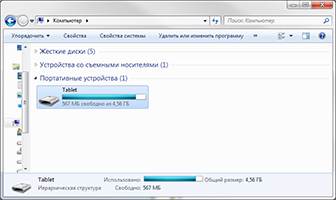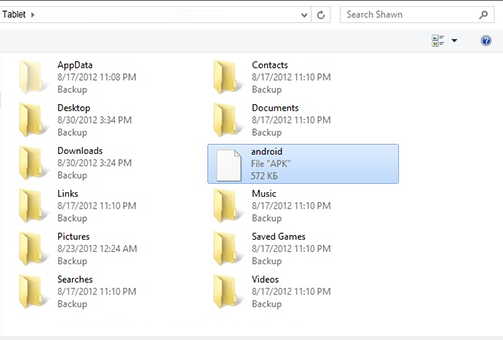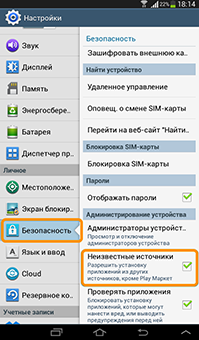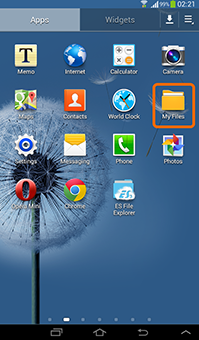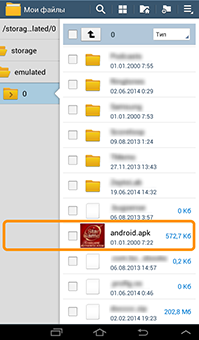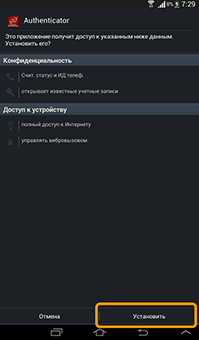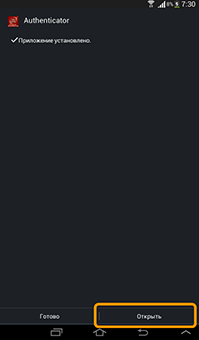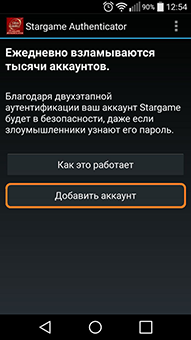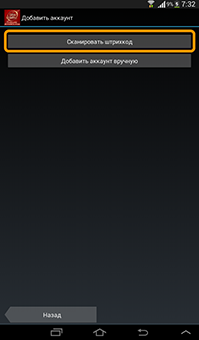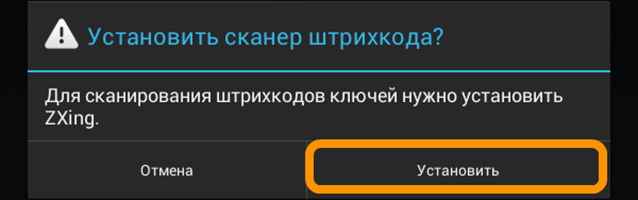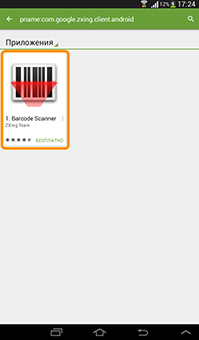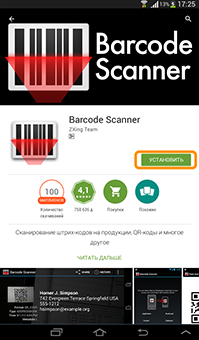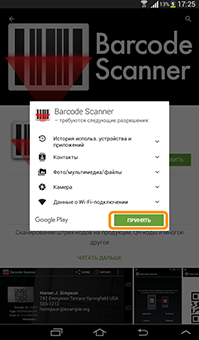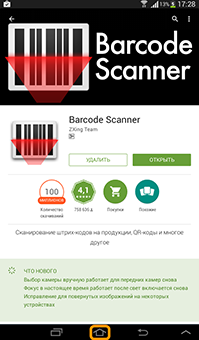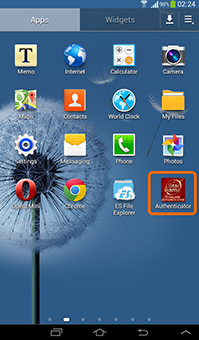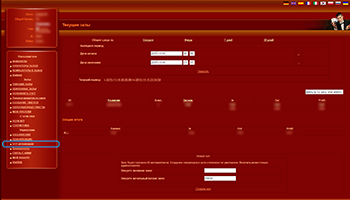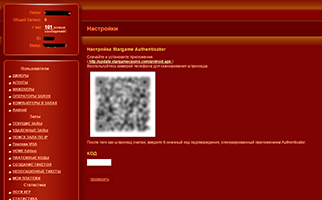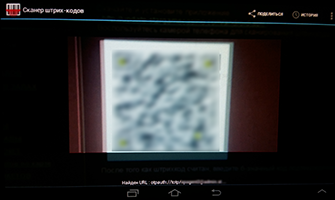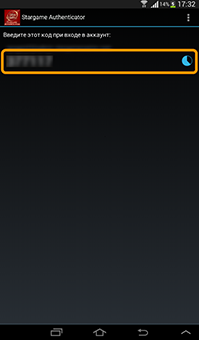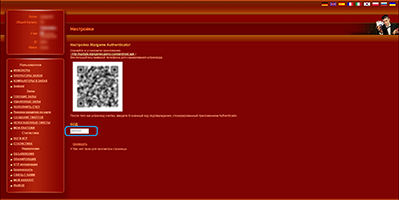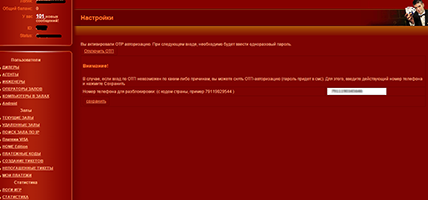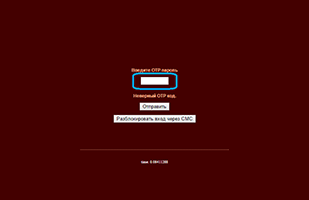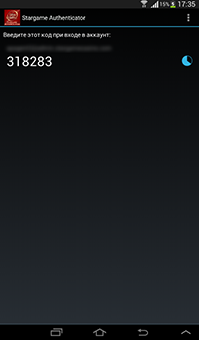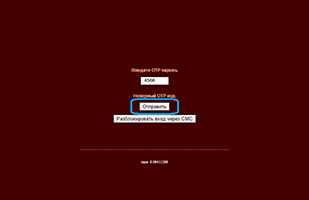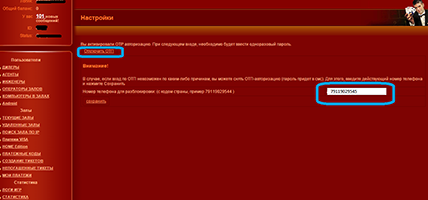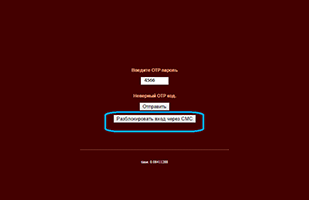Tek kullanımlık şifre ile giriş yapmak için Android işletim sistemi ile çalışan ve İnternete bağlı olan cihaza sahip olmanız gerekmektedir.
Bundan başka cihazın ayalarındaki saat ve tarihin doğru olduğunu kontrol edin.
Web sitemizden şu doysayı indirin android.apk . Android cihazınızı USB kablosuyla bir bilgisayara bağlayın. "Bilgisayarım" klasörünü açın ve bağlı cihazı seçin.
İndirmiş olduğunuz "android.apk" dosyasını cihazınızın hafızasına kopyalayın.
Cihazınızı bilgisayardan ayırın.
Cihazınızın ayarlarına girip "Güvenlik" öğesini seçin ve "Bilinmeyen Kaynaklar" seçeneğini işaretleyin.
Cihazınızda "Dosyalarım" uygulamasını veya diğer dosya yöneticisini bulun.
Daha önce kopyaladığınız "Android.apk" dosyasını açın.
Kurulum penceresinde "Kur"a tıklayın.
Kurulumun tamamlanmış olması hakkında mesajı aldıktan sonra "Aç" düğmesine tıklayın.
Uygulama açıldığında "Profil Ekle" düğmesine tıklayın
"Barkod Tara"yı seçin.
Cihazınızda barkod tarayıcısının olmaması durumunda program bu uygulamanın kurulmasını teklif edecek.
Barkod tarayıcısının kuruluması sadece bir kere uygulamanın ilk başlatıldığı zaman yapılır. Cihazınızda uygun barkod tarayıcısının kurulmuş olması durumunda, uygulama bu adımı geçecek ve tarama işlemine başlanacakatır.
Tarayıcının kurulması gerekli olduğunda ilgili bildirimi gördüğünüz zaman "Kur" düğmesine tıklayın.
Uygulama marketi açıldığında teklif edilen tarayıcıyı seçmeniz gerekmektedir
Seçmiş olduğunuz tarayıcının sayfasında "Kur" düğmesine tıklayın.
İzinler listesinin bulunduğu açılır pencerede "Kabul Et" düğmesine tıklayın
Kurulum işlemi bitene kadar bekleyin.
Cihazınızın uygulama menüsünde "Authentificator" uygulamasını bulun
Ugulama açıldıktan sonra "Profil Ekle"ye tıklayın
"Barkod Tara"yı seçin.
Cihazınızın kamerası barkod tarama modunda açılacaktır.
Bilgisayarınızın İnternet tarayıcısında kullanıcı hesabınızı açıp geçerli simgesel parolayı kullanarak profiliniz ile giriş yapın.
"Yönetim" menüsünde "Tek kullanımlı şifre ile giriş"ı seçin.
Barkod görüntüsünun bulunduğu sayfa açılacaktır.
AkılLı telefonunuzun kamerasını bu görüntüye odaklayın.
Barkod tarayıcısı görüntüyü tanıp içinde yazılan kodunu okuyana kadar bekleyin. Ekrana tıklamanız gerekmemektedir. Barkod otomatik olarak taranmalı.
Bundan sonra kamera kapatılacak, uygulamanın penceresinde geçici bir kodu göreceksiniz.
İşbu kodu kullanıcı hesabındaki tek kullanımlık şifresinin ayarları sayfasına girmeniz gerekmektedir.
Enter tuşuna basın.
Not: geçici kod birkaç saniye boyunca geçerli olacak, o anda cihazınızda görüntülenen kodunu girmeye yetişmeniz gerekmektedir. Kodun sağında mavi renkle doldurulan daire bulunmaktadır; bu daire kodun geçerli kalacağı süreyi göstermektedir.
Daire tam olarak mavi renkle boyandığında mevcut kod geçerliliğini yitirecek ve yeni bir kod oluşturulacaktır. Bundan sonra sayım yeniden başlayacak. Kod sayısı sınırlı değil, kodlar yok olup tekrar tekrar oluşturalacaktır.
Kod başarıyla girildikten sonra tek kullanımlık şifre ile girişin aktivasyonu ile ilgili bilgileri içeren sayfayı göreceksiniz.
Tek kullanımlık şifre ile girişin ayarlanması bu şekilde tamamlanmıştır. "Authentificator" uygulamasını başlattığınızda geçerli geçici kodu göreceksiniz.
Kullanıcı hesabınıza tekrar girdiğinizde tek kullanımlık şifre girme sayfası açılacaktır.
Android cihazınızda "Authentificator" programını başlatın, bu programda geçerli geçici kodu göreceksiniz.
Bu kodu giriş sayfasında girip "Gönder" düğmesine tıklayın.
Tek kullanımlık şifre ile girişi etkisizleştirmek için "Yönetim" menüsüne girip "Tek kullanımlık şifre ile giriş"i seçin ve "Etkisizleştir" düğmesine tıklayın.
Ek koruma için "Yönetim" menüsünde "Tek kullanımlık şifre ile giriş"te telefon numarasını girin.
Tek kullanımlık şifre ile girişe ilişkin sorunların ortaya çıkması durumunda (telefonun İnternet bağlantısının arızalanması, telefon değişimi, teknik arıza vs.), giriş yaparken mesaj göndererek tek kullanımlık şifre ile girişi etkisizleştirebilir ve bir sonraki girişte tekrar etkinleştirebilirsiniz
 RU
RU EN
EN ES
ES IT
IT UA
UA PL
PL KO
KO AL
AL FR
FR DE
DE TR
TR